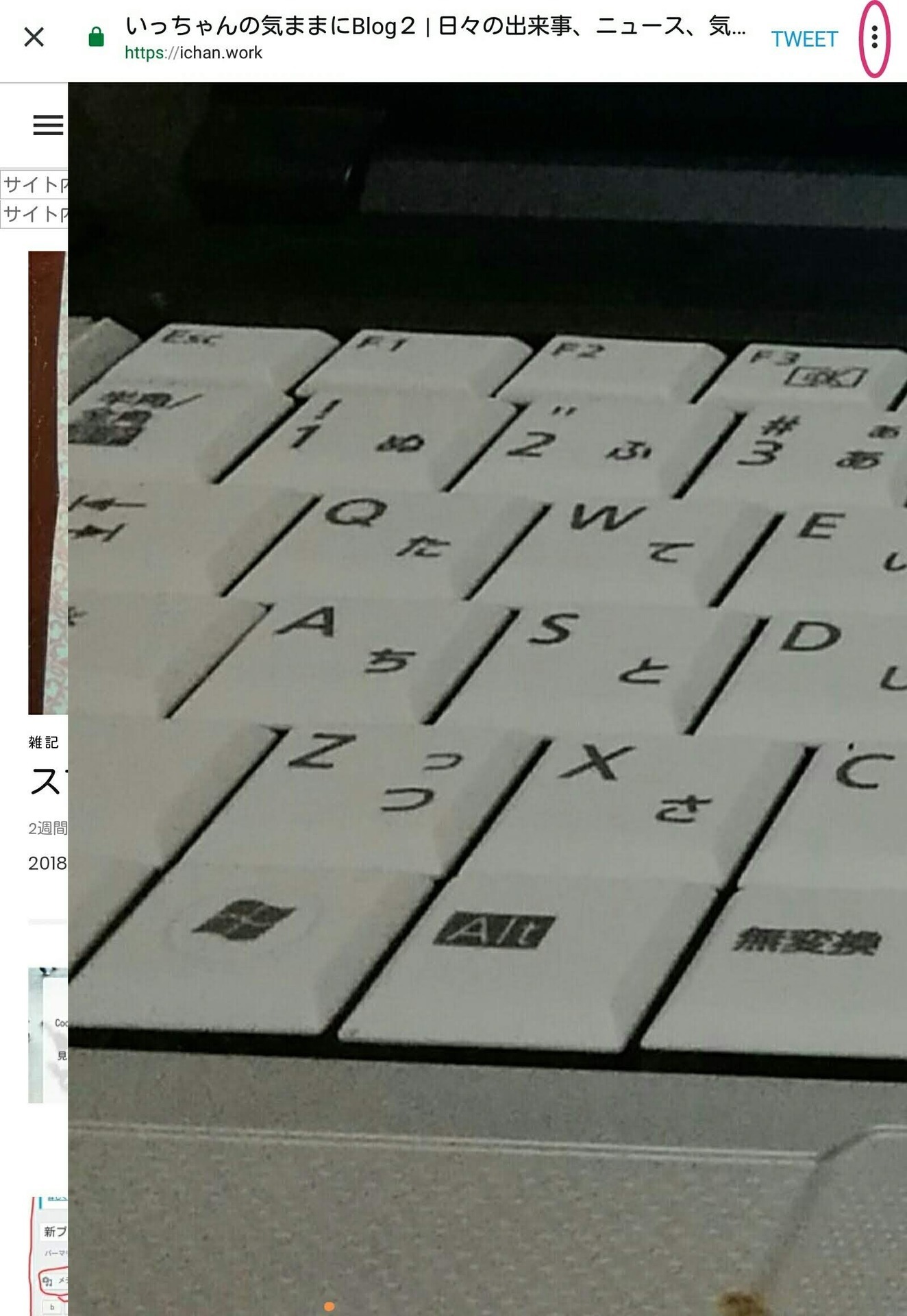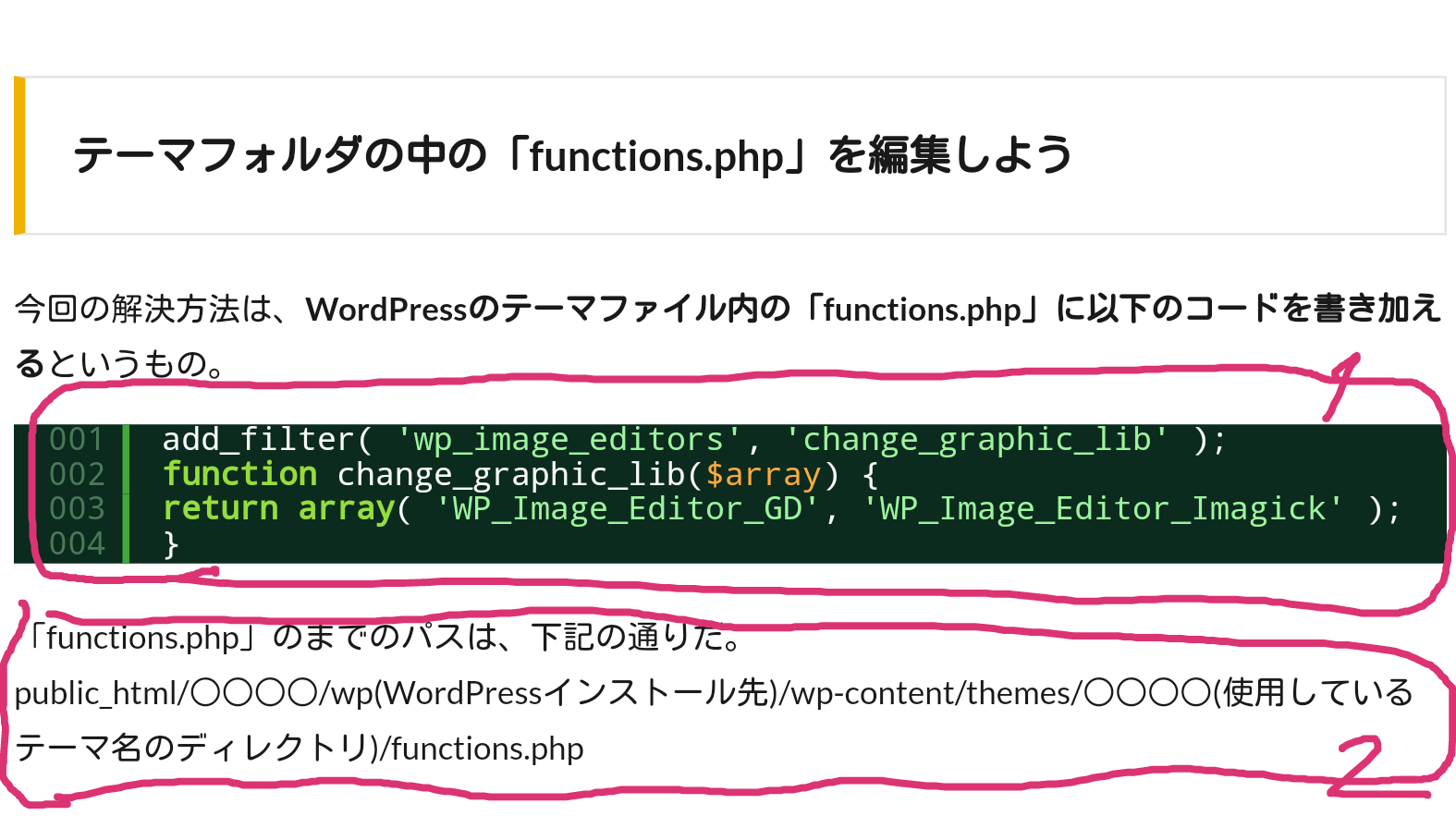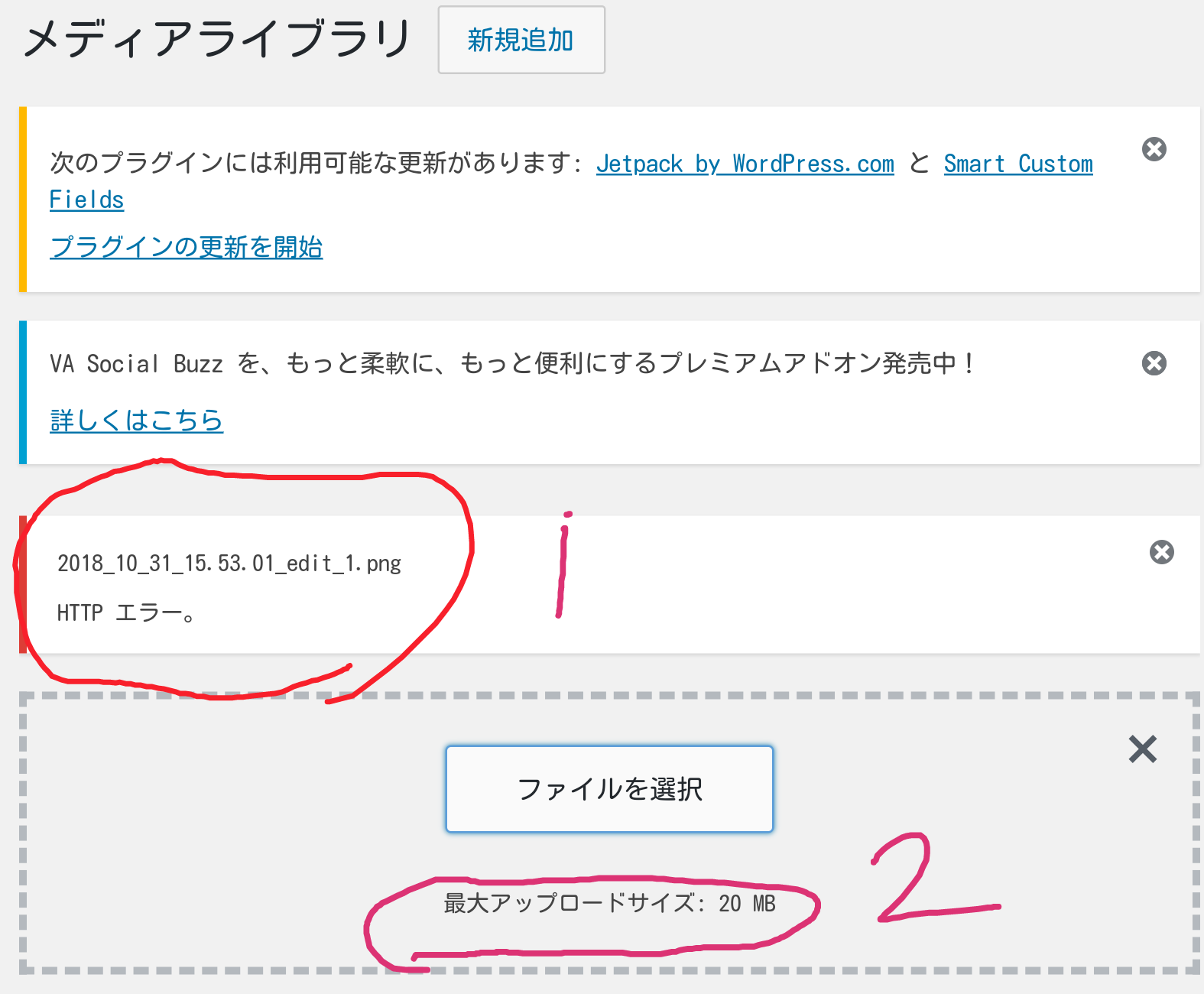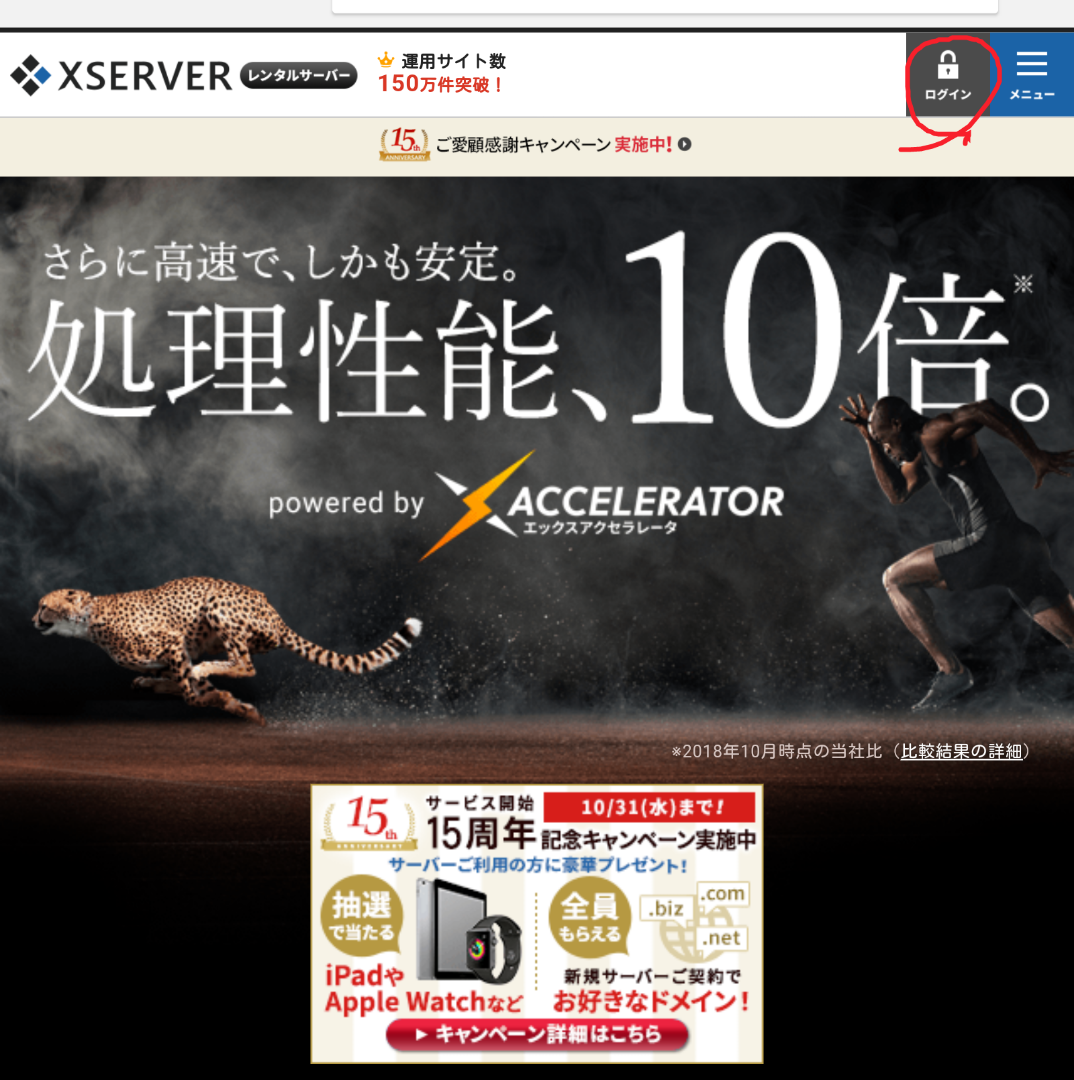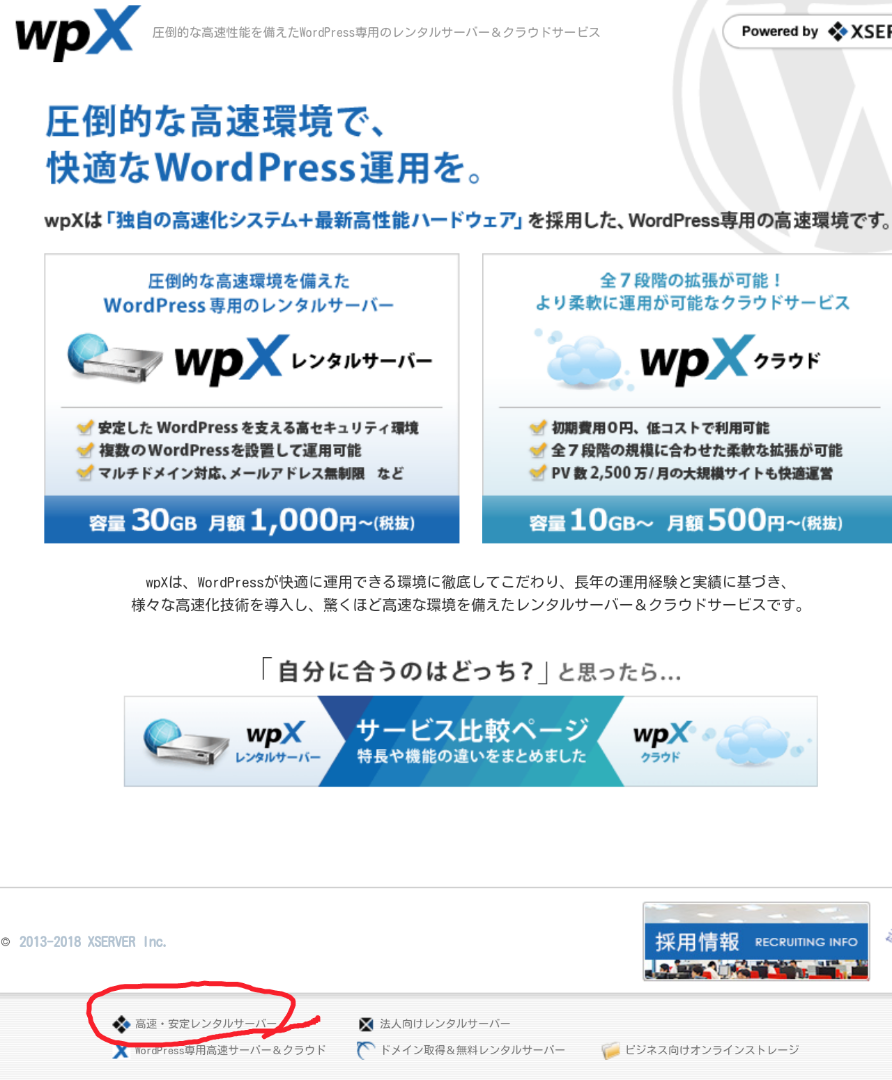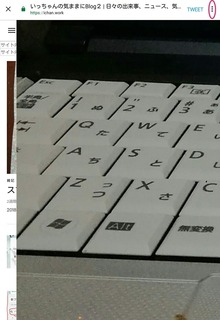2018�N11��09��
�V�u���O(�Q�Q)�@http�G���[(�P)�@�v���O�C���@X�T�[�o�[��php.ini
2018.11.10(��)01:57���e
�@
�P�@�摜�A�b�v���[�h
�@�摜�́A��U���f�B�A���C�u�����[�ɃA�b�v���[�h���āA�����ҏW��ʂ́u���f�B�A��lj��v�ŋL���ɓ\��t���܂�(�u���f�B�A��lj��v���璼�ځA�A�b�v���[�h���\��t�����s�������ł��܂�)�B�@���@�摜�̃A�b�v���[�h�ɂ��ẮA�u�摜�����́A��ςł��I�v(�t�@���u���O�̏ꍇ�ł���)���Q�Ƃ��Ă��������B
https://fanblogs.jp/ichanblog/archive/37/0?1541773518
�@���[�h�v���X�ł̉摜�A�b�v���[�h�ɂ��ẮA�V�u���O�̕��ɓ��e���܂����B
https://ichan.work/wp-me-pai0vr-t1/
�Q�@http�G���[����
�@�P�O���R�P���A�摜�����f�B�A���C�u�����[�ɃA�b�v���[�h���悤�Ƃ�����A�uhttp�G���[�v�Əo�ăA�b�v���[�h�ł��܂���ł����B���x����Ă��_���ł��B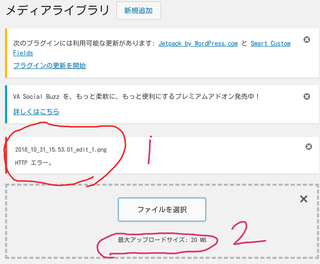
�@���@�摜�̓^�b�v����A�g��ł��܂��B
�P�@�P�O���R�P���P�T:�T�R���ɃG���[�̌����ƂȂ��������N�����悤�ł��B
�Q�@�ő�A�b�v���[�h�T�C�Y�@�Q�O�l�a�@�ƂȂ��Ă܂����A�ȑO�A�b�v���[�h�T�C�Y���グ���̂ŁA�Q�O�l�a�ɂȂ��Ă܂�(�V�u���O(�W)�@�ő�A�b�v���[�h�t�@�C���T�C�Y�@�R��(�Q)�̇@�Ƀ����N�\���Ă���܂�)�B
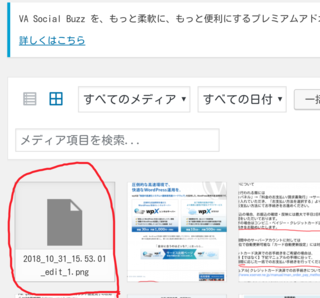
�摜���A�b�v����Ȃ��ƁA����������ʂɂȂ��ł��ˁB
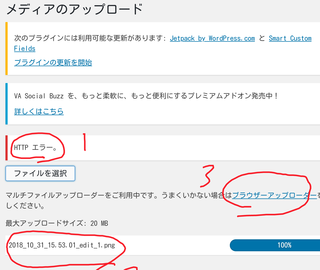
�@�}���`�t�@�C���A�b�v���[�_�[�����łȂ��A�R�@�̃u���E�U�[�A�b�v���[�_�[�ł������܂������A��͂�_���ł��B
�@�p���Ƃ��̘a��Ǝv����\�����o�܂����B
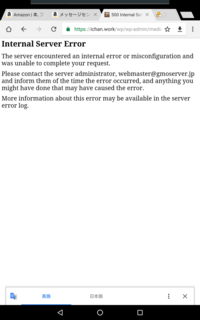

�@�T�[�o�[�Ǘ��҂ɘA�����āA�G���[���������ƌ����ƂȂ����Ǝv���鎖����Ă���A�Ƃ������ł��B�����O.com�̋��p�T�[�o�[���g���Ă���̂ŁA�����O.com�ɘA�����������ł��傤�B�������A�����ƂȂ��������S���v��������܂���B
�R�@�l�b�g�Œ��ׂ��
�@�����O.com�Ƀ��[������O�ɁA������ƒ��ׂČ��悤�Ǝv���܂����B�l�b�g�Łuhttp�G���[�v�Ō�������ƁA���Ȃ肠��܂����B�悭�o��G���[�Ȃ�ł��傤�B�@http�G���[�̑�́A
�@(�P)�@�v���O�C�����~�����Ă݂�B
�@�@���@�v���O�C���́A�\�t�g�E�F�A�ɋ@�\���g�����邽�߂ɒlj�����v���O�����ł��B
�@wordpress�́A�_����������邽�ߍŏ����̋@�\�����������Ă��܂���B�ɍ��킹���v���O�C����lj����āA�I���W�i���ɃJ�X�^�}�C�Y�ł���悤�ɍ���Ă���̂ł��B
�@
�@����EWWW Image Optimizer�Ƃ����v���O�C�����~������Ƃ��������ł��B
�@
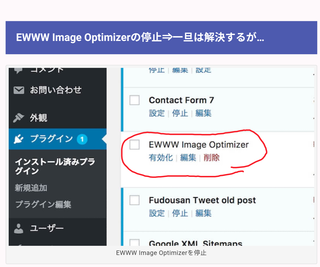
�@���@�l�b�g�̉摜�����̂܂g���܂��B���̃v���O�C���͒�~�̏�Ԃł��B�u�L�����v���^�b�v����A�L���ɂȂ�܂��B
�@���̃v���O�C���Ń_���Ȃ�A���̃v���O�C�����~�����Ă݂�B
�@(�Q)�@�^�C���A�E�g�̎��Ԃ�����
���[�h�v���X�̍��T�C�h�o�[�́u���f�B�A�v���u�V�K�lj��v�ʼn摜���A�b�v���[�h����ƁAhttp�G���[�̎��ɁA�p�����o�܂��B
�@�Ⴆ�A
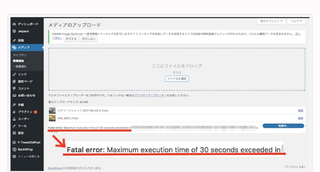
�@Fatal error: Maximum execution time of 30 seconds exceeded�Əo�Ă��܂��B�R�O�b�Ń^�C���A�E�g���Ă��܂����Ƃ������Ƃł�(���������̏ꍇ�͂���ɂ͓��Ă͂܂�Ȃ��悤�ł�)�B
�@���̏ꍇ�̑�́Aphp��htaccess��ҏW���āA�R�O�b���U�O�b�Ƃ��P�Q�O�b�Ƃ��ɕς�����������ł��B
�@�@�@FTP�\�t�g���g���āA�T�[�o�[�ɃA�b�v����B�����O.com�̃R���g���[���p�l���ɂ́Aphp�Ƃ�htaccess�̍��ڂ�����܂���̂ŁA���̕��@�ōs����������܂���(�V�u���O(�W)�@�ő�A�b�v���[�h�t�@�C���T�C�Y�A�V�u���O(�P�Q)�@���_�C���N�g�ݒ�)�B
https://fanblogs.jp/ichanblog/archive/22/0?1541773726
�@
https://fanblogs.jp/ichanblog/archive/29/0?1541773926
�@�A�@X�T�[�o�[�̃T�[�o�[�p�l���ɂ́Aphp��htaccess�̍��ڂ�����̂ŁA�T�[�o�[�p�l���ŊȒP�ɕύX�ł��܂��B
�@FTP�\�t�g���g�����@�͐V�u���O(�W)�ƐV�u���O(�P�Q)�ɏڂ����������̂ŁA�����ł�X�T�[�o�[�ŕύX������@���Љ�܂��B
�@X�T�[�o�[�̃T�[�o�[�p�l���Ƀ��O�C�����܂��B���[���ŁA�T�[�o�[ID�ƃT�[�o�[�p�X���[�h�����Ă����̂ŁA��������ă��O�C�����悤�Ƃ�����ł����A�������Ă��ł��܂���BX�T�[�o�[�ɓo�^���Ă��牽�����o���炩�ȁH�@�Ǝv���Ȃ���A���O�C����ʂ́u�p�X���[�h��Y�ꂽ���͂�����v���^�b�v���āA�V�����p�X���[�h�𑗂��Ă��炢�܂����B�������ꂽ��A�������O�C���ł��܂����B
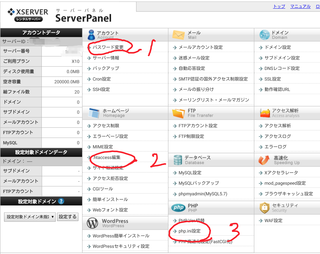
X�T�[�o�[�̃T�[�o�[�p�l���ł��B�C���t�H�p�l���̎��ɂ������܂������A�܂��@�P�@�̃p�X���[�h�ύX�����܂����B�Q�@htaccess�ҏW�@�Ɓ@�R�@php.ini�ݒ肪����܂��Bphp�̕����ȒP���ƌ����̂ŁA�R���^�b�v���܂�����
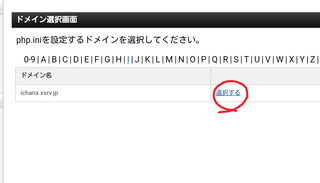
�L�����y�[���h���C�����Ă��ꂾ�������ȁH�@�Ǝv���܂������A���̂܂܁u�I������v���^�b�v��
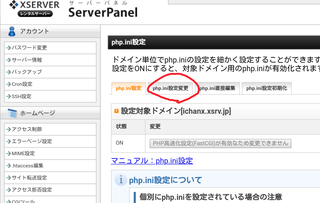
�uphp.ini�ݒ�ύX�v���^�b�v��
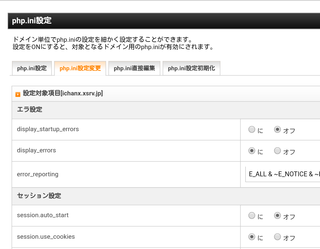
php.ini�ݒ�ύX�̉�ʂł��B���ɃX�N���[�����܂���
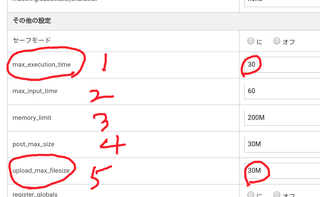
�u���̑��̐ݒ�v�̒��ɂ���܂����B
�P�@�̉E�̂R�O���U�O�Ƃ��ɕς��āA�y�[�W���́u�ݒ肷��(�m�F)�v���u�ݒ肷��(�m��)�v��OK�ł��B
�T�@�͍ő�A�b�v���[�h�t�@�C���T�C�Y�ł��B�R�O�l�a�Ȃ̂ŁA�ς��Ȃ���Ȃ�Ȃ����͂܂��Ȃ��ł��傤�B�S�͂T�ȏ�̐����ɁA�R�͂S�ȏ�̐����ɂ��Ȃ���Ȃ�܂���B�����O.com�̏ꍇ�́A�Q�`�T���������ȂǂɋL�q���āAFTP�\�t�g�ŃT�[�o�[�ɃA�b�v���܂�(�V�u���O(�W))�B
�S�@�����O.com�ɘA��
���ɂ�http�G���[���o�錴���́A���낢�날��悤�ł��B�����O.com�ɑ��k���Ă��A�����ƂȂ鎖��������Ȃ��ƑΉ��ł��Ȃ����ȁH�@�Ǝv������ł����A�܂��͑��k���Ă݂鎖�ɂ��܂����B�@���[���𑗂��āA���������܂����B
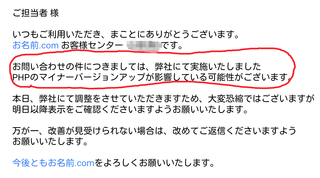
�����O.com�ōs�����A�b�v�f�[�g���A���������m��Ȃ��Ƃ������ł��B
�@�Ԃ��Ȃ����āA�摜���A�b�v���[�h�o����悤�ɂȂ�܂����B
�^�O�FX�T�[�o�[ �v���O�C�� php.ini htaccess �V�u���O �摜�A�b�v���[�h �ő�A�b�v���[�h�t�@�C���T�C�Y FTP
�y���̃J�e�S���[�̍ŐV�L���z
-
no image
-
no image
-
no image
-
no image
���̋L���ւ̃R�����g
�R�����g������
���̋L���ւ̃g���b�N�o�b�NURL
https://fanblogs.jp/tb/8283603
���u���O�I�[�i�[�����F�����g���b�N�o�b�N�̂ݕ\������܂��B
���̋L���ւ̃g���b�N�o�b�N